Så här använder du snabba delar i Microsoft Outlook 2016

På så sätt är Quick Parts en del av mellanslag mellan e-signaturer och Microsoft Office-mallar. Om du tycker att du skriver samma bit av text i e-post om och om igen, hittar du Quick Parts väldigt användbar. De sparar dig tid, men de främjar också konsistens och noggrannhet när du skickar ut mall-e-postmeddelanden. Läs vidare för att lära dig grunderna.
Skapa snabba delar i Outlook 2016
Öppna Outlook och skapa ett nytt meddelande. Det här är det snabbaste och enklaste sättet att skapa Quick Parts for Outlook. Här kan du skriva ut texten du vill ha med innehållet och formateringen som det kräver utan några problem. När du har skapat det innehåll som du vill ha som en snabb del så är det här du behöver göra:
Välj hela texten eller innehållet, klicka på Föra in flik.
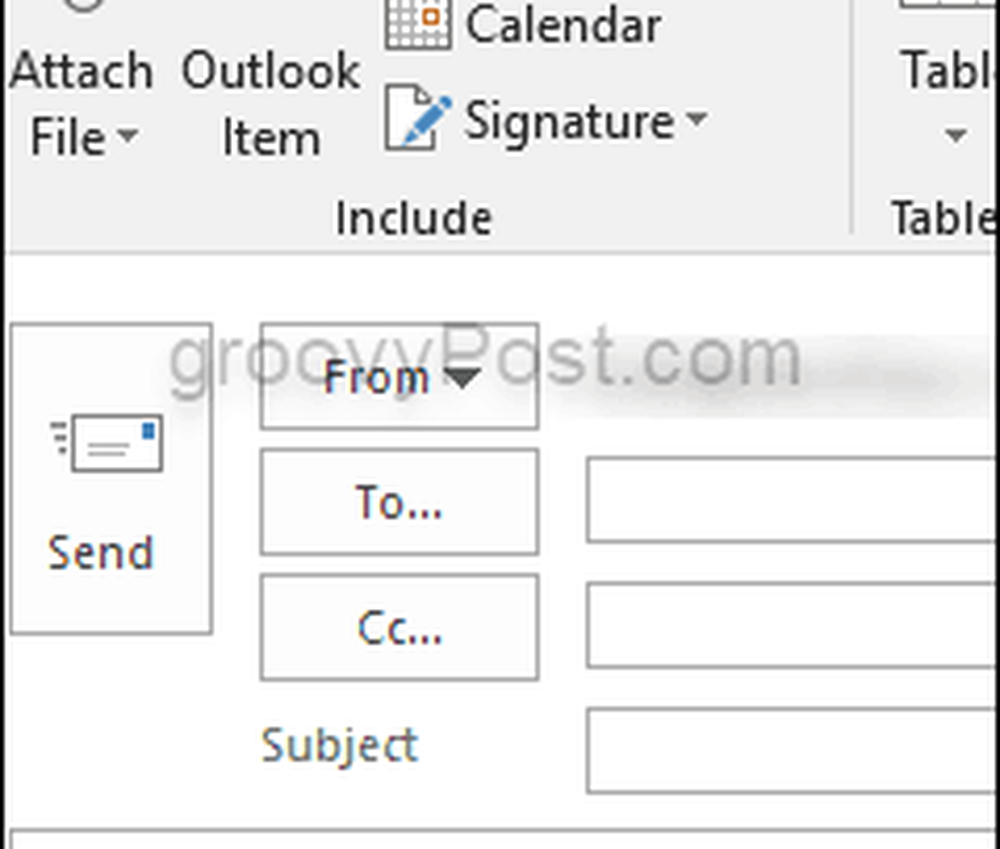
Sedan på höger sida av bandet klicka Snabba delar och välj Spara val till Quick Parts Gallery.
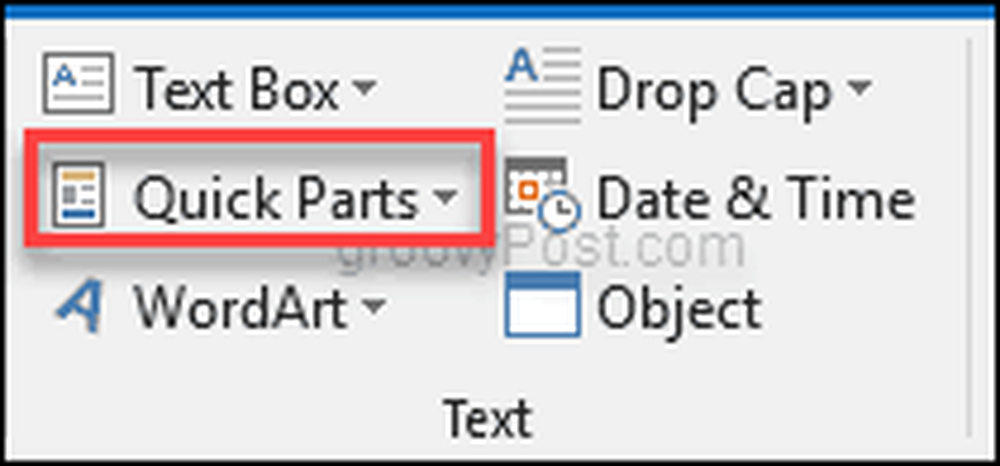
Detta öppnar dialogrutan Skapa ny byggblock.
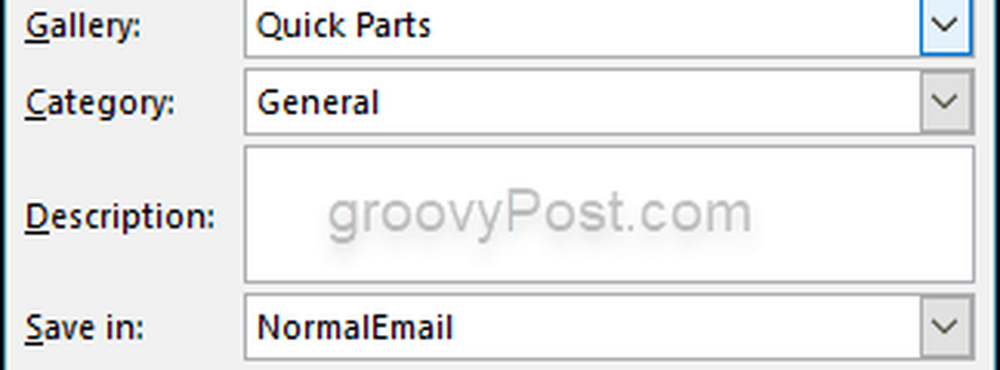
Du kommer märka att det finns sex alternativ att fylla i eller välja:
- Namn: Detta är självförklarande - bara ge inlägget ett namn som sammanfaller med vad det gör eller vad det säger.
- Galleri: Du kan välja olika gallerier för att spara dina poster i.
- Kategori: Du kommer huvudsakligen att använda detta om du behöver massor av snabba delar och poster.
- Beskrivning: Du kan fylla i detta med en snabb beskrivning om du vill, men det kommer inte att dyka upp någonstans som gör det nödvändigt att fylla i.
- Spara i: Håll det till NormalEmail. På så sätt kan posten användas av alla e-postkonton du har ställt in i Outlook.
- Alternativ: Välj hur du vill att posten ska infogas i framtida meddelanden eller innehåll.
Infoga snabba delar
Nu när du har lärt dig hur du skapar Quick Parts i Outlook 2016 kan du nu lära dig hur du använder dem så att du kan spara lite tid när du använder Microsoft Outlook.
Skapa ett nytt e-postmeddelande och placera markören var du än vill lägga in posten.
Gå nu till Föra in fliken på bandet, klicka på Snabba delar, och välj sedan miniatyrbilden som matchar den post som du vill lägga in. Du kan också söka genom att skriva in namnet på posten. Det är här som använder unika och relevanta namn kommer till nytta.

Och det är allt som finns där!
Snabba delar i Outlook 2016 är en relativt liten känd funktion, men det är en som kan spara dig mycket tid om du skickar ut liknande meddelanden dagligen. Du skickar ut e-post hela dagen, och med Quick Parts-funktionen sparar du tid och energi.
Berätta för oss hur Quick Parts sparar tid i kommentarfältet nedan.




